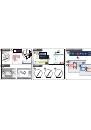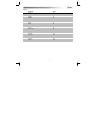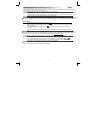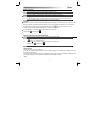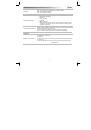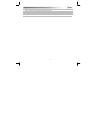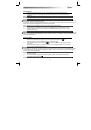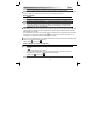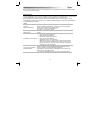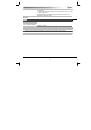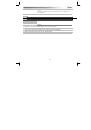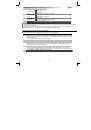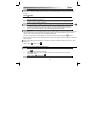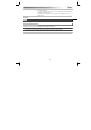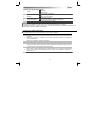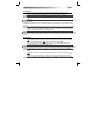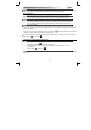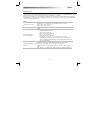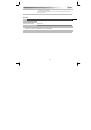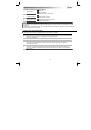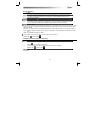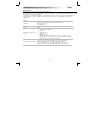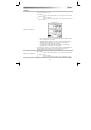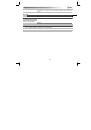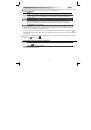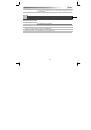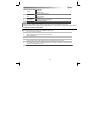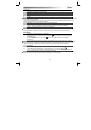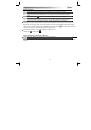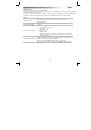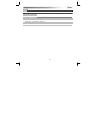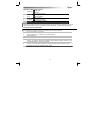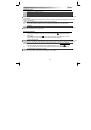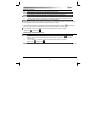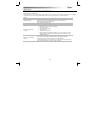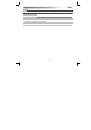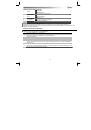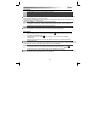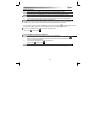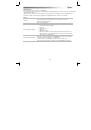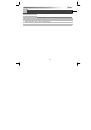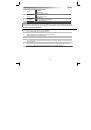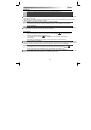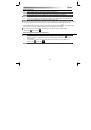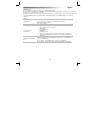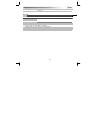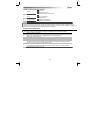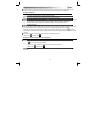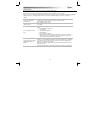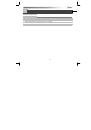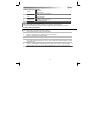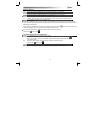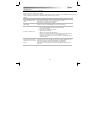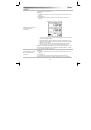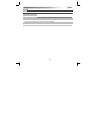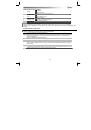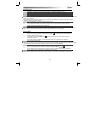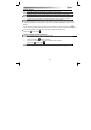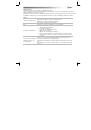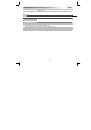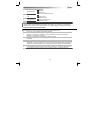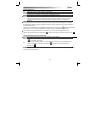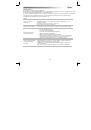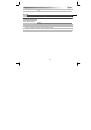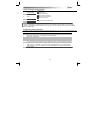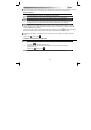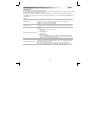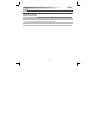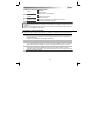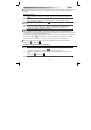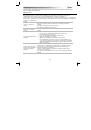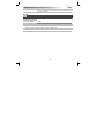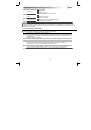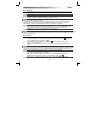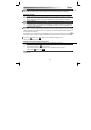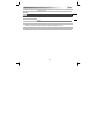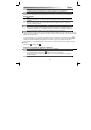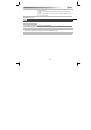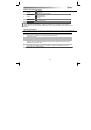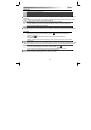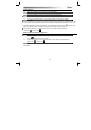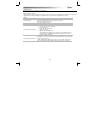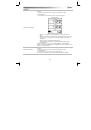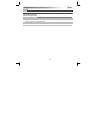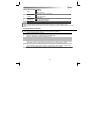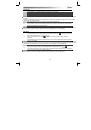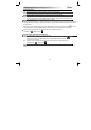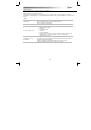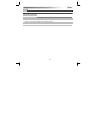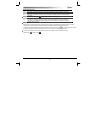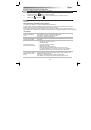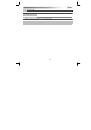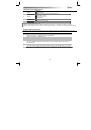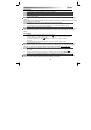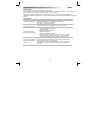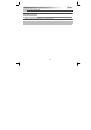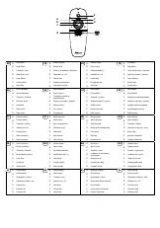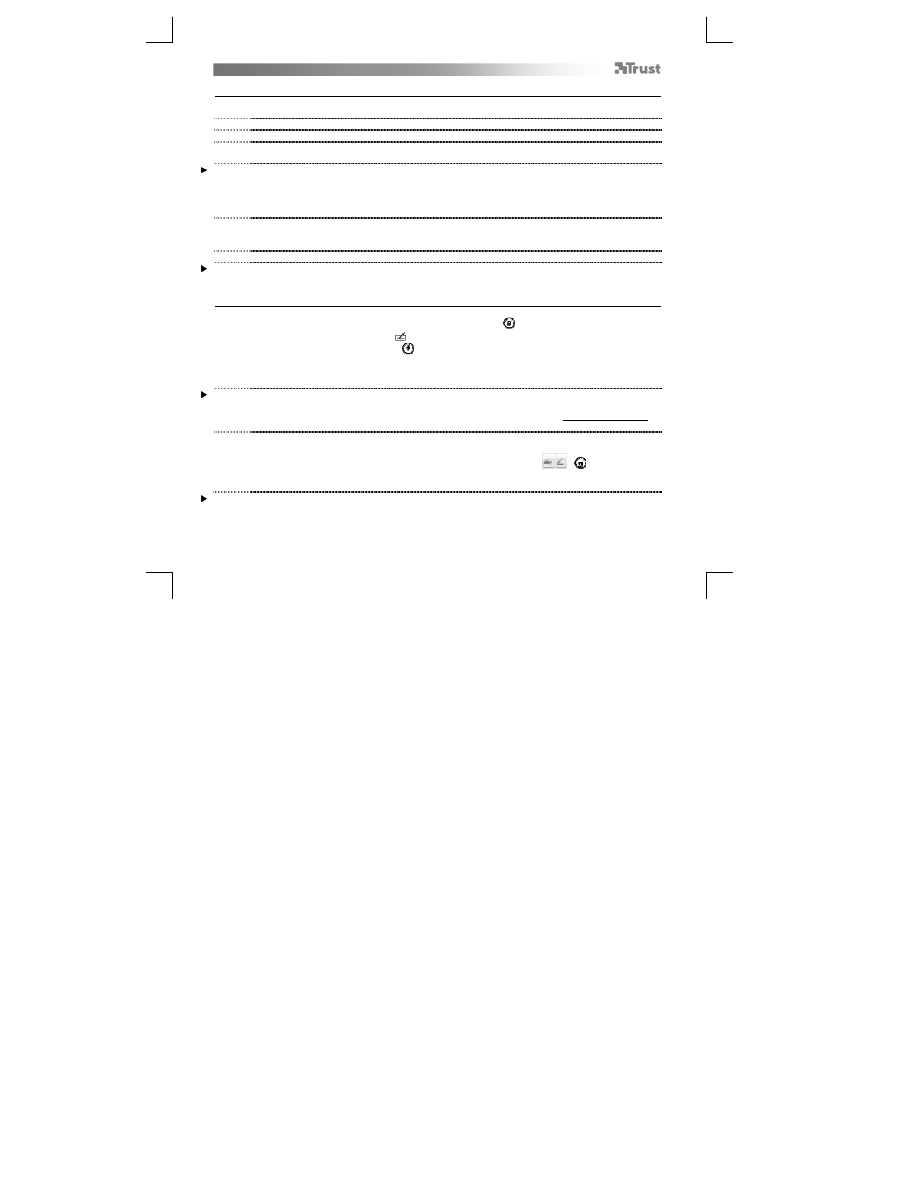
Slize Ultrathin Graphic Tablet
– User’s Manual
130
Risanje (Draw)
Odprite program za risanje (na primer ArtWeaver je na voljo na CD-ROM-u Trust: iz menija izberite
»Install ArtWeaver« [»Namesti ArtWeaver«], da namestite program).
7
Ustvarjanje novega dokumenta (File [Datoteka] > New [Nova])
8
Nastavite lastnosti vašega novega dokumenta in pritisnite OK [V redu]
9
Izberite orodje, ki podpira Ob
č
utljivost pisala na pritisk (npr: v ArtWeaver-ju: default brush [privzet
č
opi
č
]).
Z nivoji pisala na pritisk, lahko čopič uporabite na enak način kot bi uporabili pravi svinčnik in narišite debelino in
neprosojnost, ki jo želite.
Pisalo lahko zazna 2048 nivojev pritiska in uporabi razlike v nivojih, da samodejno spremeni velikost, barvo ali različne
nastavitve orodja, ki ga trenutno uporabljate.
To dovoljuje prilagodljivost in daje zelo intuitiven občutek vašemu grafičnemu delu.
10
Premaknite pisalo v delovno podro
č
je tabli
č
nega ra
č
unalnika: kurzor bo sledil premikom. Lebdenje
konice pisala na približno 5 mm od površine, bo dovolilo premikanje kurzorja na vašem zaslonu. Ko se
dotaknete površine tabli
č
nega ra
č
unalnika, bo vaš
č
opi
č
za
č
el risati v nov dokument.
11
Barvna paleta vam dovoljuje izbiro razli
č
nih barv.
V večini programov za risanje, je barva v kateri riše vaš čopič, privzeto črna. Odvisno od pritiska, ki ga uporabite s pisalom
na površini tabličnega računalnika, bo vaš čopič slikal v niansah od bele (brez pritiska) do črne (poln pritisk).
Pisanje (Write)
12
Windows 8: kliknite ikono tipkovnice v sistem pladenj.
Odprite vnosno ploš
č
o (dotaknite se zasidrane vnosne ploš
č
e (
), ob strani zaslona ali se dotaknite
plavajo
č
e vrstice za vnos besedila (
)).
Vaš rokopis bo pretvorjen v besedilo (
). Predlagano pretvorbo lahko popravite, izbrišete ali
spremenite.
Nato kliknite ali se dotaknite Insert [Vstavi], da besedilo, ki ste ga ro
č
no napisali, vstavite v aktiven
dokument/vnosno polje besedila.
Prepoznavanje rokopisa je funkcija sistemov Windows Vista in Windows 7/8, ki pretvarja kar napišete v besedilo, ki ga
lahko oblikujete kot vsako drugo besedilo. Vnosna plošča za rokopis se pojavi samodejno, ko začnete uporabljati tablični
računalnik. Če se ne prikaže ali se prikaže le kot virtualna tipkovnica, si prosimo oglejte trust.com/18469/FAQ.
V Windows XP ali Mac OS je zahtevana programska oprema tretje strani, da vaš rokopis pretvori v besedilo.
13
Po namestitvi in povezavi vašega tabli
č
nega ra
č
unalnika, je aktivirana funkcija rokopisa Live
Messengerja.
Do nje lahko dostopate med klepetom v živo s klikom na ustrezen gumb:
(
)
Nato lahko rišete in pošiljate sporo
č
ila v vašem rokopisu in uporabite šest gumbov za oblikovanje, ki
se pojavijo v oknu za pogovor, da poosebite vaša sporo
č
ila.
Da lahko pošiljate ročno napisana sporočila morate imeti nameščen Windows 7/8, Windows Vista ali Windows XP s Service
Pack 3 ali novejšim. Zahtevana je tudi zadnja različica Live Messengerja.